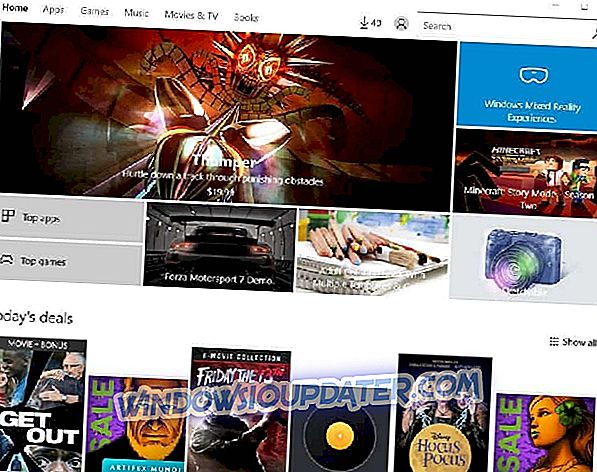In de overgang tussen Windows 10-builds maakte Microsoft schijnbaar een kleine fout. Ik gebruik de Insider-versie van Windows 10 met de build 17713 en ik zie de Get Office-app niet, alleen My Office. Een tiental gebruikersrapporten geven echter aan dat ze zowel My Office- als Get Office-apps zien net na de nieuwe systeeminstallatie. Aangezien beide apps er in feite zijn om u uit te nodigen om de Office-suite te downloaden, willen de niet-geïnteresseerde gebruikers ze. En vandaag laten we u zien hoe u succesvol kunt omgaan met de My Office-app.
Hoe de My Office-app van Windows 10 te verwijderen
- Maak de installatie eenvoudig ongedaan
- Verwijder My Office met een Power Shell
1: Maak de installatie ongedaan
De My Office-app biedt een goed inzicht in uw huidige status met betrekking tot Office-apps, waaronder OneDrive. Natuurlijk is het vooraf geïnstalleerd en we kunnen gerust stellen dat het een belangrijk onderdeel is van de agressieve pro-Office-marketing van Microsoft. Je kunt zelfs zeggen dat dit bloatware is, maar hetzelfde is gebruikelijk op verschillende platforms en het is moeilijk om Microsoft de schuld te geven voor de prioriteit van hun eigen services. Maar gebruikers moeten in staat zijn om de installatie ongedaan te maken als ze dit buitensporig of onnodig vinden.
En dat is waar de problemen beginnen. Sommige gebruikers hebben verklaard dat de My Office-app ook na het verwijderen van deze app steeds weer verschijnt. Aangezien we niet met zekerheid kunnen zeggen dat dit in het algemeen het geval is, raden we aan om de My Office-app eerst te verwijderen. Voordat we overschakelen naar alternatieven.
Hier ziet u hoe u My Office op Windows 10 verwijdert:
- Open Start .
- Zoek naar Mijn kantoor in de lijst met programma's .
- Klik met de rechtermuisknop op My Office en klik op Verwijderen .

- U kunt ook Instellingen> Apps> Apps en functies openen . Zoek naar My Office, vouw het uit en klik op Verwijderen .
2: verwijder My Office met een PowerShell
Als de My Office-app er nog steeds is, hoeft u zich geen zorgen te maken. We hebben nog steeds een of twee manieren om met deze overlast om te gaan. Sommige systeem-apps worden automatisch opnieuw geïnstalleerd als u ze probeert te verwijderen. De volgende keer dat er een update komt, zal de app na regen als paddestoelen uit de grond schieten. Gelukkig kun je de PowerShell-opdrachtregel gebruiken om alle vooraf geïnstalleerde apps afzonderlijk te verwijderen. Dit omvat My Office.
Zo verwijder je My Office met PowerShell op Windows 10:
- Klik met de rechtermuisknop op Start en open PowerShell (Admin).
- Kopieer de volgende opdracht in de opdrachtregel en druk op Enter.
- Get-AppxPackage * officehub * | Verwijderen-AppxPackage

- Nadat u klaar bent, start u uw pc opnieuw op en zoekt u naar wijzigingen.
Dit zou het moeten doen. Er is een andere manier om alle bloatware van je Windows 10-machine te verwijderen en we hebben dit in dit artikel uitgelegd. Geef het een kijkje. Wees ook vriendelijk om ons uw feedback te geven in de opmerkingen hieronder. We kijken ernaar uit van u te horen.